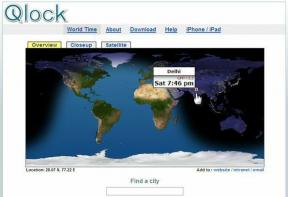Slik legger du til nettstedsnarvei til Google Chrome-hjemmesiden på min Android-telefon – TechCult
Miscellanea / / May 26, 2023
Har du noen gang ønsket deg en etttrykks snarvei til favorittnettstedet ditt direkte på Chrome-hjemmesiden eller telefonens startskjerm? Vel, ønsker ikke mer! I denne veiledningen viser vi deg trinn-for-trinn-prosessen for hvordan du legger til en nettstedsnarvei til Google Chrome-hjemmesiden på Android, som gir deg umiddelbar tilgang til de mest besøkte nettstedene dine og gjør nettleserutinen din til en sømløs reise.
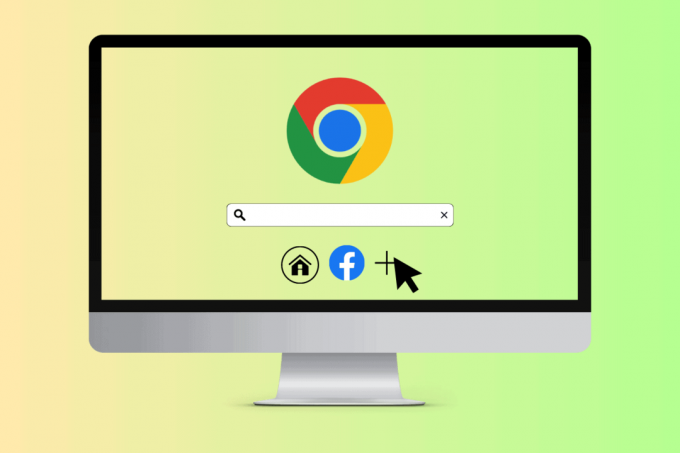
Innholdsfortegnelse
Slik legger du til nettstedsnarvei til Google Chrome-hjemmesiden Android
Å være standard nettleser Google Chrome tilbyr ikke en direkte metode for manuelt å legge til snarveier til hjemmesiden. Men det er en løsning som utnytter nettleserens tilbøyelighet til å vise frem ofte besøkte nettsteder.
1. For å begynne, besøk nettstedet du ønsker å legge til som en snarvei oftere.
2. Trykk på ikon med tre prikker øverst til høyre på skjermen.
3. Fortsett nå å oppdatere siden ved å klikke på oppdateringsikon.
4. Fortsett samtidig å sjekke på hjemmesiden om snarveien er lagt til. I vårt tilfelle kunne vi legge til snarveier etter 3-4 oppdateringer.
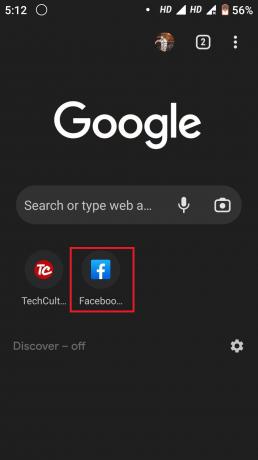
Ved å strategisk påvirke oppfatningen av besøksfrekvensen til nettstedet ditt, kan du overbevise Chrome om å vise frem et ønsket nettsted på hjemmesiden din. Regelmessig tilgang til nettstedet vil overbevise Chrome om dets betydning for deg. Over tid vil Chromes algoritmer gjenkjenne din tilhørighet til nettstedet og gi det den ettertraktede plassen på hjemmesiden din.
Så selv om det kanskje ikke er en direkte manuell prosess, lar denne løsningen deg effektivt legge til en nettstedsnarvei til Google Chrome-hjemmesiden på Android-enheten din.
Merk: Maksimal grense for Google Chrome-hjemmesidesnarveien er åtte (8). Så husk å fjerne noen av de eksisterende snarveiene fra hjemmesiden ved å trykke lenge på nettstedikonet og velge Fjerne fra alternativer.
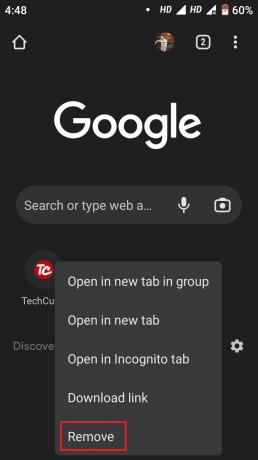
Les også: Slik fjerner du utvidelser fra Google Chrome
Hvordan legger jeg til et nettsted på startskjermen min på Chrome på Android-mobil
For å legge til en nettstedsnarvei til startskjermen på Google Chrome på Android-mobil, kan du følge disse trinnene:
1. Åpne Google Chrome-appen på Android-enheten din.
2. Gå til nettstedet for hva du vil legge til en snarvei.
3. Trykk på ikon med tre prikker øverst til høyre på skjermen.
4. Plukke ut Legg til på startskjermen fra menyen.
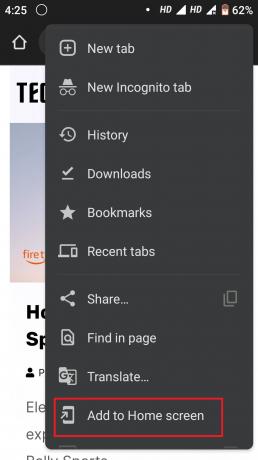
5. Skriv inn et navn for snarveien og trykk Legg til.

6. Trykk på Legg til automatisk.
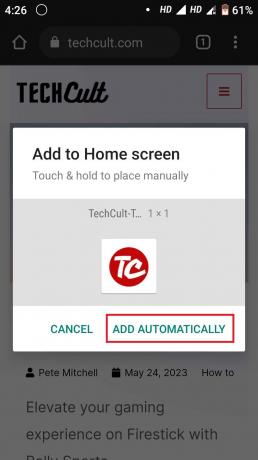
7. Snarveien legges til Android-enhetens startskjerm, og du kan flytte den rundt eller plassere den i en mappe, akkurat som alle andre appikoner.
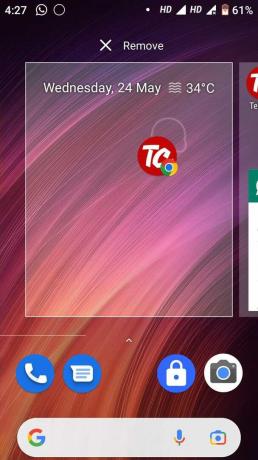
Les også: Hvordan stopper jeg Chrome fra å laste ned en fil i en Android
Slik legger du til nettstedsnarvei til Google Chrome-hjemmesiden på PC
Her er trinnene for hvordan du legger til snarveier til Google Chrome-hjemmesiden:
1. Åpen Google Chrome.
2. Klikk på den nye fanesiden under søkeboksen Legg til snarvei.
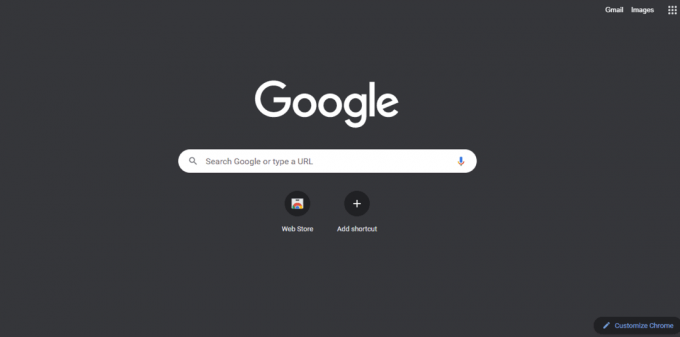
3. Skriv inn snarveisnavn og URL og klikk Ferdig.
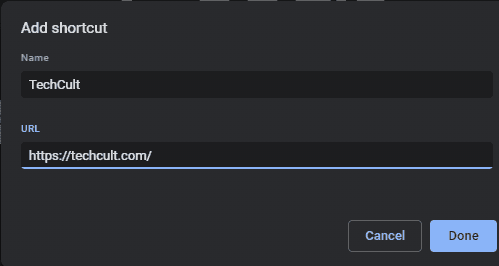
Dessuten, gir den siste oppdateringen en rekke tilpasningsmuligheter rett ved fingertuppene. Med det nye sidepanelet kan du enkelt tilpasse nettleseropplevelsen din. Endre tema og fargeskjema med letthet, utforsk et bredt spekter av kategorier og bilder, fra fantastiske landskap til rolige havlandskap. For de som ikke kan bestemme seg for bare ett bilde, aktiver "Oppdater daglig"-bryteren for å nyte en roterende bakgrunn.
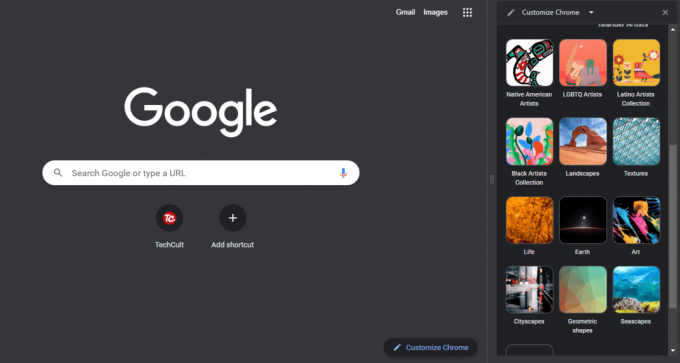
Og det er ikke alt – Google Chrome har samarbeidet med talentfulle artister fra ulike bakgrunner å bringe du unike samlinger, som feirer Asian & Pacific Islander, LGBTQ+, Latino, Black og Native American Kunst. Følg med for enda flere artistsamlinger som kommer senere i år. Med disse spennende tilleggene vil Chrome-nettleseren din virkelig reflektere din individuelle stil og interesser. Så fortsett og gi nettleseropplevelsen din et personlig preg som aldri før!
Les også: Slik oppdaterer du Google Chrome-nettleseren
Selv om Google Chrome for Android ikke gir en direkte metode for manuelt å legge til nettstedsnarveier til hjemmesiden, kan du på denne måten få umiddelbar tilgang til de mest besøkte nettstedene dine med et enkelt trykk. Følg trinnene som er skissert ovenfor og lås opp kraften til tilpasning mens du enkelt navigerer gjennom nettverdenen din. Nå vet du hvordan du legger til nettstedsnarveier til Google Chrome-hjemmesiden din på Android, gjør nettleseropplevelsen din til en personlig og praktisk reise.

Alex Craig
Alex er drevet av en lidenskap for teknologi og spillinnhold. Enten det er gjennom å spille de nyeste videospillene, følge med på de siste teknologinyhetene eller engasjere med andre likesinnede på nettet, er Alex sin kjærlighet til teknologi og spill tydelig i alt han gjør.
Alex er drevet av en lidenskap for teknologi og spillinnhold. Enten det er gjennom å spille de nyeste videospillene, følge med på de siste teknologinyhetene eller engasjere med andre likesinnede på nettet, er Alex sin kjærlighet til teknologi og spill tydelig i alt han gjør.